
wps文字无法打开数据源的解决办法:1、检查表格格式符不符合邮件合并的格式;2、把电脑上的wps卸载重装;3、使用电子表格或数据库文件当数据源;4、查看文档中有哪些内容是引用自其它位置,并进行修改即可。

本文操作环境:windows7系统,WPS Office2019,Dell G3电脑。
解决WPS邮件合并无法打开数据源的几种方法:
1、如果新建的excel文件也不行,检查表格格式符不符合邮件合并的格式,比如第一行是字段名称,下面是字段内容。
2、尝试将文字文件盒表格文件发到其他电脑上看能否正常运行,可以就把电脑上的wps卸载重装。这个需要把制好的Excel表格内容另存为文本格式文件,然后选择这个文本文件为数据源文件即可。这是最有效的解决方法。此外,也可以把Excel里的表格复制到Word里保存,然后邮件合并时选择这个Word为数据源文件。
3、文件在其他电脑上不能插入的话,那就跟文件本身有关,这方面的问题要请教专业人士。
4、一般wps的数据源不能用wps格式(或doc格式),一般使用电子表格或数据库文件当数据源。
5、引用了其它文件的数据,而其它文件被移动或删除。从而无法找到引用的数据,建议查看文档中有哪些内容是引用自其它位置,然后进行修改。
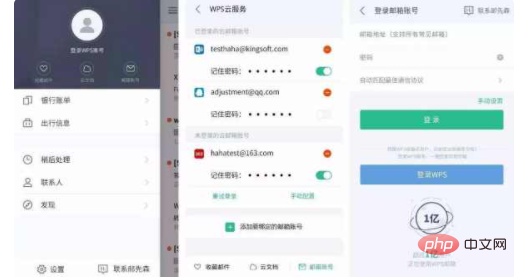
扩展资料:
数据源属性
1、databaseName String数据库名称,即数据库的SID。
2、 dataSourceName String数据源接口实现类的名称。
3、description String 对数据源的描述。
4、 networkProtocol String 和服务器通讯使用的网络协议名。
5、password String 用户登录密码。
6、portNumber数据库服务器使用的端口。
7、 serverName String数据库服务器名称。
8.、user String 用户登录名。
更多相关文章,请访问常见问题栏目!
Atas ialah kandungan terperinci wps文字无法打开数据源怎么办. Untuk maklumat lanjut, sila ikut artikel berkaitan lain di laman web China PHP!
 kekunci pintasan gantian wps
kekunci pintasan gantian wps
 Bagaimana untuk mengosongkan ruang dokumen awan WPS apabila ia penuh?
Bagaimana untuk mengosongkan ruang dokumen awan WPS apabila ia penuh?
 Senarai harga peringkat Douyin 1-75
Senarai harga peringkat Douyin 1-75
 Berapakah Snapdragon 8gen2 yang setara dengan Apple?
Berapakah Snapdragon 8gen2 yang setara dengan Apple?
 Perkara yang perlu dilakukan jika ralat berlaku dalam skrip halaman semasa
Perkara yang perlu dilakukan jika ralat berlaku dalam skrip halaman semasa
 Bagaimana untuk memasang pemacu
Bagaimana untuk memasang pemacu
 Bagaimana untuk menetapkan nombor halaman dalam perkataan
Bagaimana untuk menetapkan nombor halaman dalam perkataan
 Apakah platform lazada?
Apakah platform lazada?




